目前使用的主力筆電平常是當作桌機在使用,所以尺寸上是選比較大的15.6吋CJS HX-550,但不管是去教課或是寫稿,常常會需要帶著筆電跑來跑去,因為是i7搭配GTX-1060的效能機種,本身重量就頗重,再加上是續航力不足,出門非得帶上充電器不可,但是結果就是常常腰酸背痛。也曾想過帶著平板出門就好,但是平板終究還是無法完全取代筆電,原本最理想的選擇是Surface Pro,但是價格有點高,當作第二台電腦實在有點買不下手,所以也曾經用過atom版的二合一平板,跟中國寨版的類surface pro,一般文書上網使用還可以,稍微要催一點效能的時候,還是只有“笑能”而已。因為習慣了小螢幕可觸控,想找一台有觸控又堪用的備用機好難啊!直到前陣子終於找到一台目前看起來可以暫時滿足需求的機種Acer SP-111!廢話不多說,先看開箱~
【規格】
- 處理器:Intel® Celeron® Quad Core N3450 (1.5GHz/2.3GHz)
- 顯示晶片:Intel® HD Graphics 500
- 記憶體:4GB DDR3L
- 硬碟:500GB
- 螢幕:11.6"FHD 觸控(w/ IPS技術)(LED背光)
- 無線網路:802.11 ac、藍芽4.0
- 其他:USB3.0
- 軟體:Windows10
【外觀】

sp-111的藍色很特別,在台灣是直接稱為藍色,但在國外的網站是寫Turquoise Blue綠松藍,介於綠色跟青色之間,有點類似Tiffany藍,但又更藍一些。

底下,滿滿的~~~螺絲孔!另外兩側有喇叭,聲音出乎意料的大聲!

機身左側有豐富的連接埠,耳麥孔、兩個USB2.0、一個USB3.0更難得的是在這種小尺寸二合一機種上居然有全尺寸的HDMI!

右側有防盜鎖孔、電源輸入、電源開關、音量跟 MicroSD的插槽,跟上一代R3-131T採用標準SD卡讀卡機不同,位置也從後方換到側面。

以11.6吋的機種來說,SP-111不算太薄,光機身就已經比AA電池還厚,但也因為機身比較厚, 所以連接埠也特別多。

SP-111雖然是號稱11.6吋,但是因為外框比較寬,若跟同為11.6吋的Macbook Air比起來還是寬了一些,所以Air的內袋是沒辦法裝的!大概要用到12或13吋的才塞得進去。
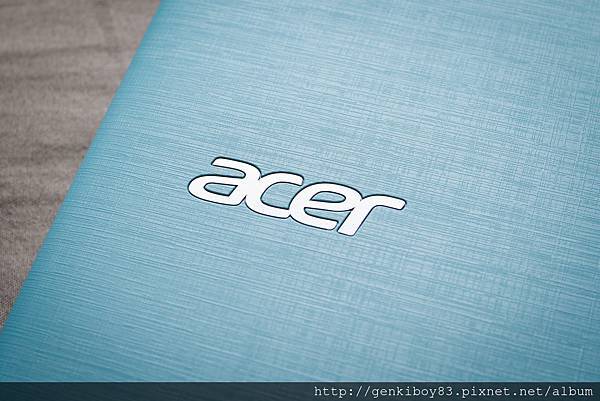
整機雖然是塑膠外殼,但是機殼的部分有做拉絲處裡,比一般的塑膠殼小比電有質感上不少!

喇叭雖然在底下,但是角度有比較斜一點,不會擋住聲音,這是我聽過聲音最大聲的筆記型電腦,不誇張!

螢幕的邊框上有貼這台的一些重點規格,輕度使用絕對可以超過九小時!

內建Win10 Home,不過Acer預裝的軟體太多,再加上我要換SSD,所以後來直接重新安裝乾淨的Win10 Home

粗勇的轉軸功能就在這啦!可以整台躺平!

從另外一面看~

雙轉軸的設計讓SP-111可以大角度的旋轉

轉超過180度就可以變成帳篷模式,螢幕會自己上下顛倒,不需要做任何設定。

逆向的90度很適合看影片,螢幕是1920*1080 FHD的IPS面板,所以從任何角度都可以很清楚的看到畫面

直接反轉過來,可以變成平板的模式,不過因為鍵盤還是連在機身上,重量還是比較不適合長時間單手拿。

鍵盤的配置也是採用巧克力鍵盤,觸控板的部分在設計上略為偏左

雖然是11.6吋的小機器,但是觸控板還算滿大的,四指放上去都還有空間

雖然是便宜的小筆電,但是觸控板周邊的靠手區也有拉絲處理,增加不少質感。

螢幕上面有內建Webcam

Intel inside貼紙,這台用的CPU是第七代規格的N3450

因為很小台,所以滿適合隨身帶著走,就算搭車都能夠輕鬆的拿出來使用
【內裝】

工程師個性!機器買來就是要先拆坐墊(誤),基本上就是把所有螺絲拆掉,底板拆下來就好了,機器內部的整體機構跟走線算是很清爽。

因為機身只有一個插槽,所以需要升級8G的話就需要直接拔掉原廠的RAM換成單隻8G

因為CPU是低功耗系列,所以基本上只有散熱導管,沒有設計風扇在上面
【重量實測】

如果出門再帶上變壓器的重量是3.9公斤!難怪我每次包包都背到腰酸背痛,有夠重啊!

SP-111空機1.4公斤左右,幾乎是HX-550的一半啊!

即使加上變壓器也才增加300克,總重1.7公斤,還不到2公斤,真的輕便上不少
【效能測試】

因為是用低功耗的CPU,電池的續航力真的頗驚人,一般使用出門八小時都不需要另外再帶充電器都沒問題。連續使用一段時間觀察發現10%電力就等於一小時,所以基本上原廠號稱的9小時續航是可以達到的
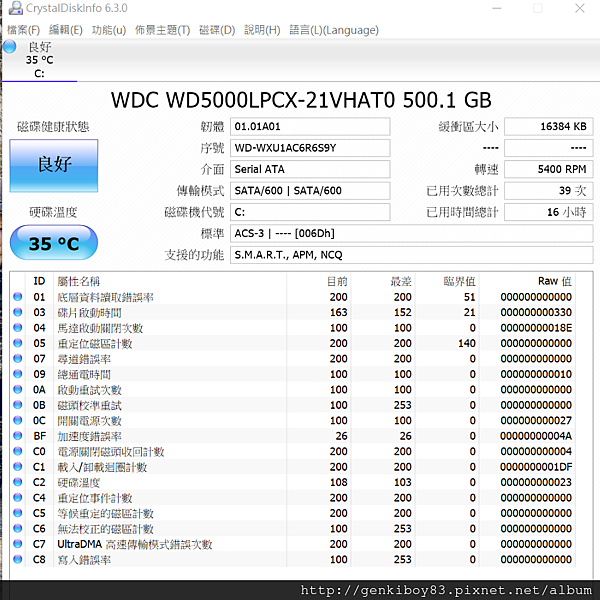
原廠500G的硬碟是採用WD的硬碟
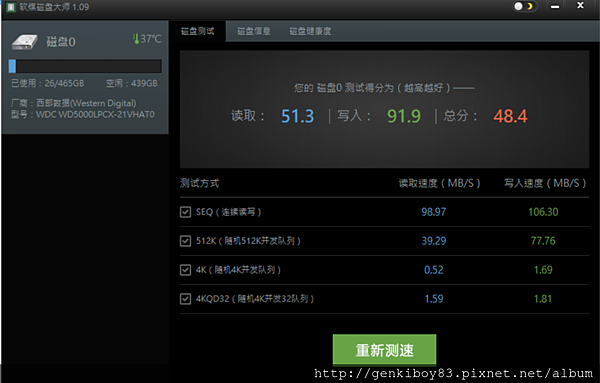
傳統硬碟硬碟效能~非常的....................慢!用慣SSD的人一定很受不了

因為HDD實在是非常的慢,所以當務之急首要換掉的原先的硬碟,升級成LITEON MUⅢ 120G SSD
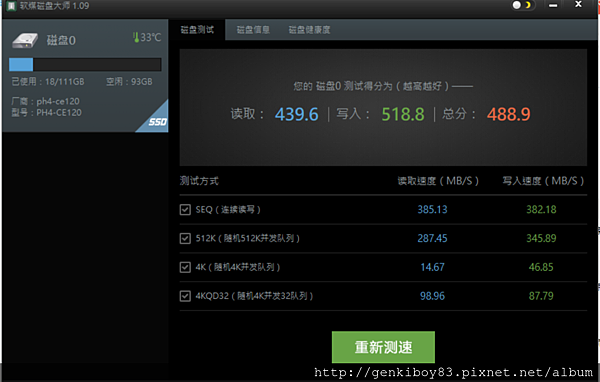
更換SSD之後的效能!硬碟速度完全提升到了另外一個層次啊!!

使用原廠傳統硬碟跑出來的整體分數是32970
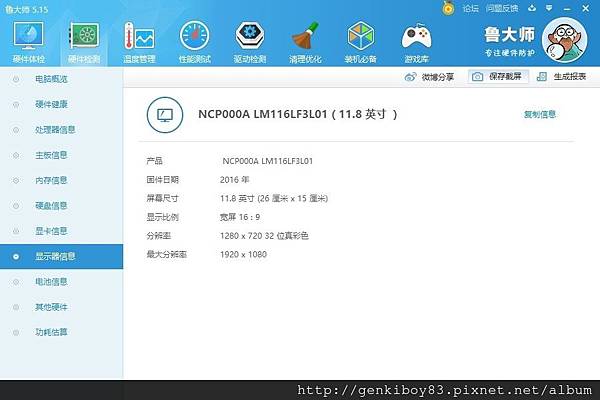
SP-111改良了上一代R3-131T不是使用IPS面板的缺點,這次換成了LM116LF3L01中國電子生產的1920*1080 FHD的IPS面板,所以不再有頭一偏顏色就跟著變的問題
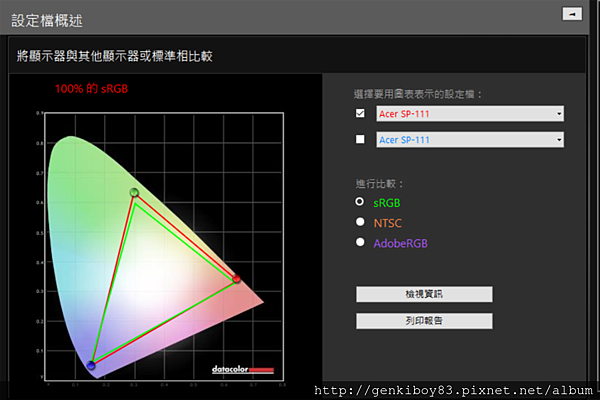
拿spyder 5來跑一下螢幕的色域,沒想到平價小筆電的螢幕居然有100%sRGB!太感動了!
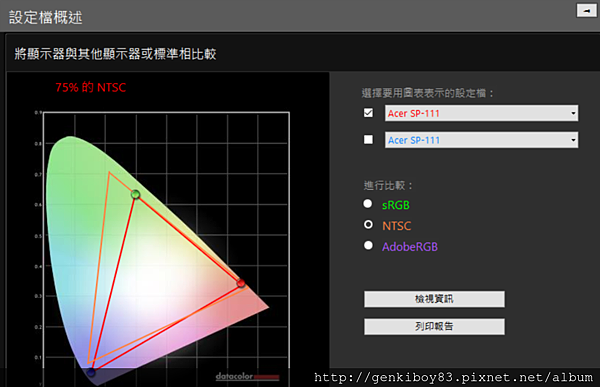
不只是100%sRGB,連NTSC色域都達到了75%,基本上做為看照片的螢幕沒問題了!
結語:
SP-111入手到現在大概兩個月,基本上使用上沒有什麼問題,尤其是螢幕的顯示效果相當的好,出門拍照用來檢視照片也相當方便。原本以為效能大概只能應付上網跟文書,但實際使用後,其實連Photoshop跟Lightroom都能跑,當然是沒有主力機跑得順,但是應急的時候還是相當不錯,尤其是改了SSD之後,系統反應超快,操作流暢度相當不錯,沒有明顯卡頓的問題,比atom的二合一機種順暢多了。使用到現在充電次數大概兩隻手的手指頭就數完了,不是太少用,而是續航力真的很好!因為是備用機,一次拿出來只會用一兩小時,所以一星期充一次就很夠了!可惜機身是塑膠的,重量比二合一機種重一點,但要回頭來看,在這價格區間上這台已經是CP值最高的機種了,如果有想要找備用機的人可以考慮看看~
延伸閱讀:
[開箱] 捷元 Avbody-Optane i7 + Intel(R) Optane™ 記憶體開箱
[開箱] 大螢幕好好玩~BenQ 55SY700 4K HDR 護眼大型液晶應用~
[開箱] BenQ 55SY700 4K HDR護眼大型液晶開箱&實測!



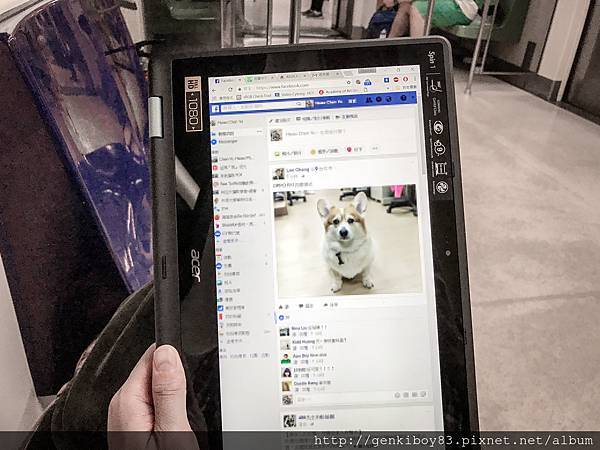






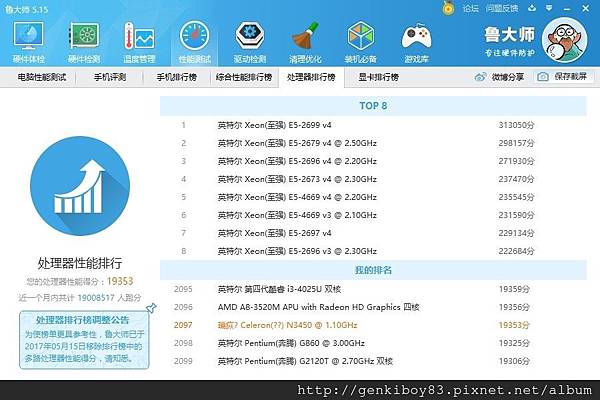
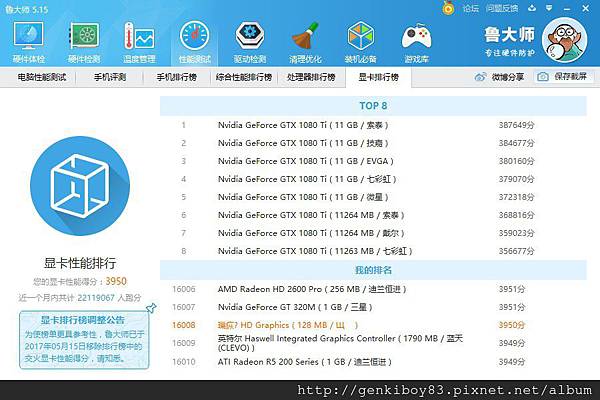



 留言列表
留言列表